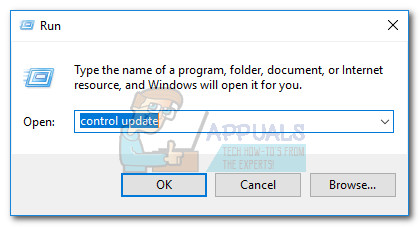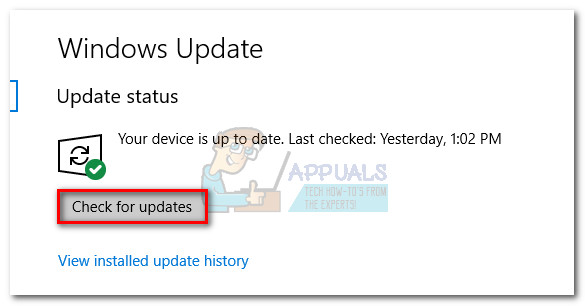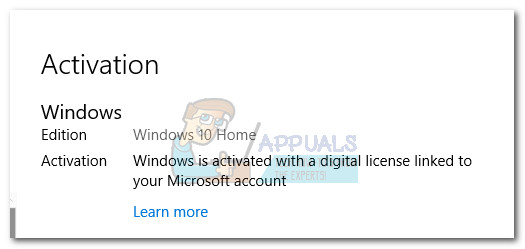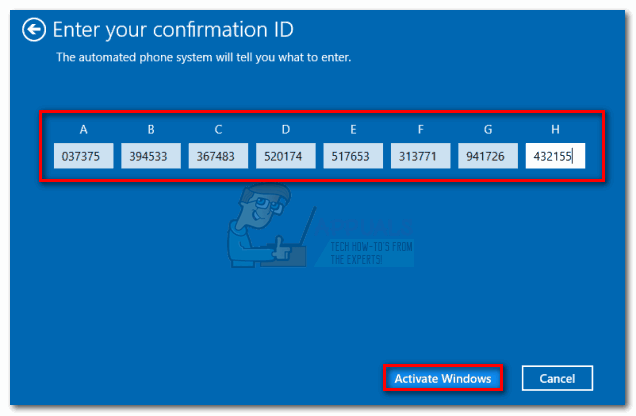Readers help support Windows Report. We may get a commission if you buy through our links.
Read our disclosure page to find out how can you help Windows Report sustain the editorial team. Read more
Users can encounter difficulties accessing the activation server, resulting in the Can’t reactivate Windows as our servers aren’t available right now. It can occur in various places on your PC.
Also, Windows 10 activation error 0x80041023 may appear due to activation errors on Windows.
Why do I encounter can’t reactivate Windows because servers aren’t available?
The most common factor that causes the error is interference from antivirus software. Also, the connection may be impeded by antivirus software or Windows Defender, resulting in a Windows activation error on your computer.
Other factors that may be responsible are:
- Network connection issues – Users can encounter a Windows reactivation error if their network connections are unstable. Issues like network congestion on your device can cause problems.
- Issues with Microsoft servers – The error may occur if there are issues with Microsoft servers or if it’s undergoing maintenance sessions. So, the error may indicate actual problems with the Windows activation servers.
- Recent Windows update issues – Many issues can erupt from installing or upgrading to another version of Windows from a compromised or pirated version. It can prevent the system from being able to use the Windows activation servers for the new version.
These causes can vary depending on the service you’re running. Nevertheless, you can fix them with general fixes.
What can I do if I can’t reach Windows activation servers?
Before proceeding with any advanced troubleshooting steps, observe the following preliminary checks:
- Fix network problems on your computer.
- Turn off background apps running on your computer.
- Disable VPN services or Proxy servers.
- Restart Windows in Safe Mode and check if the error persists.
If the error persists, try the solutions below:
1. Disable Windows Defender
- Left-click the Start button, type WindowsSecurity in the search box, and launch it.
- Select the Virus & threat protection option, and click Manage settings.
- Toggle off the Real-time protection option to turn off Windows Defender Antivirus.
Disabling the Windows Defender antivirus on your PC can fix any interference preventing Windows Activation from connecting.
2. Run Windows Activation Troubleshooter
- Press Windows + I to open the Settings app.
- Select System and click Activation.
- Click on the Troubleshoot button if your Windows is not active. Then follow the onscreen prompts.
Running the Windows Activation troubleshooter will find and can fix the problem.
3. Install the Windows Creator’s Update
- Press Windows + R key to launch a Run window, type control update, and press Enter to open Windows Update.
- Click on the Check for Updates button, wait for the utility to scan your system, and then restart your system when asked.
- Go to the Activation page and check if the error still appears.
Installing the Creator’s update should fix the update problem causing the error.
Check how to install Windows Creator’s update if the above steps don’t work.
- D3dx11_42.dll Not Found: How to Fix it
- Windows 11 Shutdown After Inactivity: 4 Ways to Stop it
- Windows Shuts Down Instead of Restarting: 4 Ways to Fix it
- Error no Ace Condition 804 (0x324): Fix it With 4 Steps
4. Use a generic activation key
- Press Windows + R to open the Run window, type slui, and press Enter to open the Windows Activation Client.
- Click the Change Product key option, then enter the appropriate generic key for your Windows edition.
- Navigate to the Windows Activation page and check if the error still appears.
Check our guide about finding Windows 10/11 product keys on your PC. If the error changes to Windows is activated with a digital license linked to your Microsoft account. Follow the steps below to replace your generic product key:
- Left-click the Start button, type cmd, and select Run as Administrator.
- Type this command and press Enter:
slmgr -ipk product key - Replace the (product key) above with your product key’s code.
- Close the Command Prompt and restart your PC.
Wait for a couple of hours before trying another Activation.
Read our guide if the Windows server change product key does not work on your PC.
5. Activate Windows through Chat support
- Press Windows + R key to open a Run Window, type slui4, and press Enter to open the Installation ID screen.
- Select your country or region, then click Next.
- It will prompt you to call the numbers on the screen.
- Press the Start button, search for help, and launch the Get Help app.
- Reply test and choose No on every prompt until the Talk to a person link appears.
- Go to Services & Apps, Windows, and Setting up.
- Then select Chat online with a Microsoft Answer Tech.
- Wait while the call processes.
- Follow the Tech’s instructions and provide the necessary information like a valid License key and the Installation ID.
- The tech assistant will give you a Confirmation ID. Go to the Installation ID page, click Enter confirmation ID, and input it.
- Click Activate Windows and wait for the license to be reactivated.
The above steps will allow you to get direct help from a Microsoft technician to fix the error.
Alternatively, you can read about what to do if Windows 10/11 won’t activate after reinstalling your PC.
Also, we have a comprehensive guide on installing Active Directory in Windows Server in a few steps.
Henderson Jayden Harper
Windows Software Expert
Passionate about technology, Crypto, software, Windows, and everything computer-related, he spends most of his time developing new skills and learning more about the tech world.
He also enjoys gaming, writing, walking his dog, and reading and learning about new cultures. He also enjoys spending private time connecting with nature.
Активация позволяет убедиться, что ваша копия Windows подлинная и не используется на большем числе устройств, чем разрешено условиями лицензионного соглашения на использование программного обеспечения корпорации Майкрософт. В этой статье приведены инструкции по диагностике и устранению распространенных ошибок активации в Windows.
Если вам требуется помощь по поиску ключа продукта, см. статью Как найти ключ продукта Windows. Информацию об устранении неполадок и другие сведения об обновлении Windows 11 см. в разделах Обновление Windows: Вопросы и ответы или Устранение неполадок при обновлении Windows. Сведения об обновлении до Windows 11 см. в разделе Обновление до Windows 11: вопросы и ответы.
Активация Windows
-
Общие сведения об активации, в том числе о том, как выбрать способ активации, см. в разделе Активация Windows.
-
Дополнительные сведения о повторной активации Windows 11 после внесения изменений в оборудование см. в разделе Повторная активация Windows после смены оборудования.
-
Инструкции по активации более ранних версий Windows см. в разделе Активация Windows 7 или Windows 8.1.
Если у вас возникли проблемы при активации Windows 11, выполните следующие действия, чтобы устранить ошибки активации:
-
Убедитесь, что на устройстве установлены все последние обновления и оно работает под управлением Windows 11. В поле поиска на панели задач введите winver и выберите пункт Winver из списка результатов. Вы увидите версию и номер сборки Windows.
Не работаете с Windows 11? Инструкции по обновлению устройства см. в разделе Обновление Windows. -
Используйте средство устранения неполадок активации для устранения простых ошибок. Дополнительные сведения см. в разделе Использование средства устранения неполадок активации ниже.
-
Если ошибка не устранена, просмотрите список кодов ошибок ниже и выполните действия, предлагаемые для ее решения.
-
Убедитесь, что сообщение об ошибке не изменилось. Иногда при запуске средства устранения неполадок активации или при попытке активации код и сообщение об ошибке изменяются. Если код ошибки изменился, найдите новый код ниже и выполните рекомендуемые действия. (Если вы получаете код ошибки, которого нет в списке на этой странице, обратитесь в службу поддержки клиентов.)
Еще не работаете с Windows 11? См. разделы Активация Windows или Активация Windows 7 или Windows 8.1.
Запуск средства устранения неполадок активации Windows
Если вы используете устройство Windows 11, начните с запуска автоматического средства устранения неполадок активации Windows в приложении «Получить справку». Он автоматически запустится диагностика и попытается устранить большинство проблем. Если вы используете более раннюю версию Windows или мобильное устройство, перейдите к разделу Наиболее распространенные ошибки активации Windows .
Запустите средство устранения неполадок в разделе «Справка»
Наиболее распространенные ошибки активации Windows
Далее описаны некоторые из самых распространенных ошибок, с которыми вы можете столкнуться при активации, а также возможные способы их устранения для Windows 11. Если вы получаете код ошибки, которого нет в списке на этой странице, обратитесь в службу поддержки клиентов.
Если вы бесплатно обновили систему до Windows 11, но устройство не активировано, убедитесь, что установлена последняя версия Windows 11. В этой версии улучшены процессы активации и устранения связанных с ней ошибок. Дополнительные сведения об обновлении Windows приведены в статье Центр обновления Windows: ВОПРОСЫ И ОТВЕТЫ.
-
Дополнительные сведения о том, как работает активация в Windows 11 или Windows 10, см. в разделе Активация Windows.
-
Дополнительные сведения об активации Windows 7 или Windows 8.1, включая активацию по телефону, см. в разделе Активация Windows 7 или Windows 8.1.
|
Ошибка |
Что она означает и как ее исправить |
|---|---|
|
0xC004F211— Windows сообщила, что оборудование вашего устройства изменилось. 0xC004F213 . Windows сообщила, что ключ продукта не найден на вашем устройстве. |
Лицензия Windows связана с оборудованием вашего устройства. Значительные изменения оборудования, например замена системной платы, могут помешать Windows найти соответствующую лицензию при перезапуске устройства. Если на вашем устройстве установлена предустановленная windows и вы заменили системную плату, может потребоваться приобрести новую лицензию. Чтобы приобрести или активировать лицензию, выполните приведенные далее действия.
Передача лицензии Windows после изменения оборудования: Корпорация Майкрософт предлагает путь исключения для передачи лицензии Windows после изменения оборудования. Чтобы использовать этот параметр, убедитесь, что вы вошли с той же учетной записью Майкрософт , прежде чем вносить изменения в оборудование.
|
|
0xC004F212. Ключ продукта, используемый на этом устройстве, несовместим с этим выпуском Windows. Возможно, вам потребуется обратиться в магазин или компанию, в которой вы приобрели Windows, ввести другой ключ продукта или посетить Microsoft Store, чтобы купить подлинную копию Windows. |
При переустановке Windows 11 с цифровой лицензией вам будет предложено выбрать выпуск для установки. Выбор выпуска, отличного от того, на который вы лицензируете, может привести к этой ошибке Если вы подозреваете, что установлен неправильный выпуск, выберите Пуск > Параметры > Активация> системы, а затем выберите Устранение неполадок. Если средство устранения неполадок определяет действительную цифровую лицензию для другого выпуска Windows 11, оно уведомит вас и предоставит инструкции по установке правильного выпуска.Открыть параметры активации |
|
Предупреждение «Срок действия вашей лицензии Windows скоро истечет» |
Это может произойти, если на вашем устройстве установлен клиент корпоративной лицензии. Клиенты с корпоративными лицензиями для Windows 11 Pro обычно используются крупными организациями для развертывания Windows 11 на многочисленных компьютерах. В таких случаях активацией обычно управляет ваша организация. Обратитесь к системному администратору для получения дополнительной помощи. Дополнительные сведения см. в разделе Устранение проблем с истечением срока действия лицензии Windows. |
|
0x803f7001 |
Если вы столкнулись с кодом ошибки 0x803F7001, это означает, что не удалось найти действительную лицензию Windows 11 для активации Windows на вашем устройстве. Чтобы активировать Windows, выполните приведенные далее действия.
Примечание: Ключ продукта обычно можно найти в сообщении электронной почты с подтверждением, полученном при покупке Windows, в упаковке устройства или на наклейке сертификат подлинности (COA), расположенной на задней или нижней части устройства. Если вам требуется помощь по поиску ключа продукта, см. статью Как найти ключ продукта Windows. Дополнительные сведения о способах устранения ошибки с кодом 0x803F7001 см. в разделе Устранение ошибки активации Windows с кодом 0x803F7001. |
|
0x800704cF |
Это сообщение об ошибке означает, что мы не нашли действительную лицензию на Windows для вашего устройства. Вам нужно активировать Windows с помощью действительного ключа продукта. Ключ продукта должен быть указан в электронном сообщении, полученном для подтверждения покупки Windows, в упаковке устройства или сертификате подлинности, прикрепленном к устройству (сзади или внизу). Если вам требуется помощь по поиску ключа продукта, см. статью Как найти ключ продукта Windows. Если у вас есть действительный ключ продукта, используйте его для активации Windows. Вот как это сделать:
Если оборудование устройства значительно изменено (например, заменили системную плату), запустите средство устранения неполадок активации Windows, расположенное на странице параметров активации. Обратите внимание, что вам может потребоваться повторно пройти процедуру активации. Дополнительные сведения см. в разделе Использование средства устранения неполадок активации. Примечания:
|
|
0xC004C060, 0xC004C4A2, 0xC004C4A2, 0x803FA067L, 0xC004C001, 0xC004C004, 0xC004F004, 0xC004C007, 0xC004F005, 0xC004C00F, 0xC004C010, 0xC004C00E, 0xC004C4A4, 0xC004C4A5, 0xC004B001, 0xC004F010, 0xC004F050 |
Существует несколько причин отображения этих сообщений об ошибке:
|
|
0xC004C003 |
Эта ошибка может возникать из-за того, что введен недопустимый ключ продукта Windows 11. Ключи продукта уникальны: они назначены конкретному пользователю для установки на одном устройстве. Если какой-либо из ключей использовался (или попытался использоваться) на нескольких устройствах, оно помечается как недопустимое. Чтобы активировать Windows, вам потребуется указать другой ключ Windows, уникальный для вашего устройства. Если вы купили устройство у торгового посредника Windows 11 и считаете, что ключ должен быть действительным, обратитесь к торговому посреднику. Если вы приобрели устройство с предустановленной Windows 11 и увидели эту ошибку активации при его первом включении, обратитесь к производителю устройства. Если процесс активации на вашем устройстве отличается от описанного выше, попробуйте выполнить следующее:
|
|
0xC004F034 |
Эта ошибка может возникнуть, если вы указали недопустимый ключ продукта или ключ продукта для другой версии Windows. Введите действительный ключ продукта, соответствующий версии и выпуску системы Windows 11, установленной на вашем устройстве. Если ОС Windows установлена на устройстве, которое подключается к серверу службы управления ключами (KMS), обратитесь к специалисту службы поддержки вашей организации, чтобы получить дополнительные сведения об активации Windows. |
|
0xC004F210 |
Эта ошибка может возникнуть, если вы ввели ключ продукта для выпуска Windows, отличного от выпуска, установленного на вашем устройстве. Кроме того, эта ошибка может возникнуть, если вы ранее выполнили обновление до Windows 11, но текущая версия Windows, установленная на вашем устройстве, не соответствует версии вашего цифрового разрешения. Вы можете ввести действительный ключ продукта, соответствующий выпуску Windows, установленному на вашем устройстве, либо переустановить выпуск Windows 11, соответствующий вашей цифровой лицензии. Если ваше устройство работает под управлением ОС Windows 11 (версия 1607 или выше), для установки правильного выпуска Windows на вашем устройстве используйте средство устранения неполадок активации. Дополнительные сведения см. в разделе Использование средства устранения неполадок активации. |
|
0xC004E016, 0xC004F210 |
Эта ошибка может возникнуть, если вы указали ключ продукта для другой версии или выпуска Windows. Например, ключ продукта для корпоративного выпуска Windows 11 не может использоваться для активации выпусков Windows 11 Домашняя или Windows 11 Core. Введите ключ продукта, соответствующий версии и выпуску системы Windows, установленной на вашем устройстве, или приобретите новую копию ОС Windows в Microsoft Store. |
|
0xC004FC03 |
Эта ошибка может возникнуть, если устройство не подключено к Интернету или параметры брандмауэра не позволяют Windows завершить активацию через Интернет. Убедитесь, что устройство подключено к Интернету и брандмауэр не блокирует активацию Windows. Если проблема не устранена, попробуйте активировать Windows по телефону. В поле поиска на панели задач введите SLUI 04,выберите SLUI 04 из списка результатов, а затем следуйте инструкциям на экране, чтобы активировать Windows. Примечание: Если вы используете Windows 11 Pro для образовательных учреждений или Windows 11 Pro для рабочих станций, необходимо активировать Windows через Интернет. Активацию по телефону и SLUI 04 использовать нельзя. См. раздел Активация Windows 11 Pro для рабочих станций и Windows 11 Pro для образовательных учреждений. |
|
0xC004E028 |
Эта ошибка может возникнуть при попытке активации устройства, которое уже находится в процессе активации. Устройство следует активировать после выполнения первого запроса. |
|
0x8007267C |
Эта ошибка может возникнуть, если вы не подключены к Интернету или сервер активации временно недоступен. Убедитесь, что устройство подключено к Интернету и брандмауэр не блокирует активацию Windows. |
|
0xD0000272, 0xC0000272, 0xc004C012, 0xC004C013, 0xC004C014 |
Если сервер активации временно недоступен, ваша копия Windows будет автоматически активирована, когда этот сервер восстановит подключение. |
|
0xC004C008, 0xC004C770, 0x803FA071 |
Эта ошибка может возникнуть, если ключ продукта уже использован на другом устройстве или используется на большем числе устройств, чем разрешено условиями лицензионного соглашения на использование программного обеспечения корпорации Майкрософт. Для устранения этой проблемы необходимо купить ключ продукта для каждого из ваших устройств, чтобы активировать на них Windows. Если вы используете Windows 11, Windows можно приобрести в Microsoft Store:
Примечания:
|
|
0xC004F00F |
Эта ошибка может возникнуть, если вы ввели ключ продукта для корпоративного выпуска Windows, чтобы активировать Windows 11 Домашняя или Windows 11 Pro. Введите ключ продукта, который соответствует выпуску Windows, установленному на вашем устройстве. |
|
0xC004C020 |
Эта ошибка возникает, когда корпоративная лицензия (купленная у корпорации Майкрософт организацией для установки Windows на нескольких устройствах) была использована на большем числе устройств, чем разрешено условиями лицензионного соглашения на использование программного обеспечения корпорации Майкрософт. Чтобы устранить эту проблему, может потребоваться другой ключ продукта для активации Windows на вашем устройстве. За дополнительной информацией обратитесь к специалисту службы поддержки в вашей организации. |
|
0x8007232B, 0xC004F074, 0xC004F038, 0x8007007B |
Может потребоваться ввод пароля администратора или подтверждение выбора. |
|
0x80072F8F |
Эта ошибка может возникнуть, если на устройстве установлены неправильные дата и время, а также если у Windows возникли проблемы с подключением к веб-службе активации и ей не удается проверить ключ продукта. Чтобы проверить дату и время, нажмите кнопку Пуск > Параметры > Время и язык > Дата и время.Проверьте дату и время в параметрах Проверка подключения к Интернету.
Если средство устранения сетевых неполадок не обнаружило проблем с сетевым подключением, попробуйте перезагрузить устройство. |
|
0xC004E003 |
Эта ошибка может возникнуть после установки сторонних программ, меняющих системные файлы. Для завершения активации Windows необходимы определенные системные файлы. Можно попробовать восстановить состояние системных файлов на определенный момент времени в прошлом. При этом будут удалены все программы, установленные после этого момента времени, но ваши личные файлы не будут затронуты. Дополнительные сведения см. в разделе о восстановлении из точки восстановления системы в статье Параметры восстановления в Windows. |
|
0x80004005 |
Чтобы запустить средство устранения неполадок активации Windows 10, нажмите кнопку Пуск > Параметры > Обновление и безопасность > Активация, и выберите Устранение неполадок. Дополнительные сведения о средстве устранения неполадок см. в разделе Использование средства устранения неполадок активации. Открыть параметры активации Если это не поможет, то вам может потребоваться вернуть устройство в исходное состояние. Больше об этом можно узнать в соответствующем разделе статьи Параметры восстановления в Windows. |
|
0x87e10bc6 |
С нашим сервером активации или службой лицензирования произошла ошибка. Повторите попытку через несколько минут, а затем выполните следующие действия по восстановлению лицензии Windows 11 Pro: Чтобы запустить средство устранения неполадок активации Windows 10, нажмите кнопку Пуск > Параметры > Система > Активация , а затем выберите Устранение неполадок.Открыть параметры активации Когда средство диагностики и устранения неполадок завершит работу, выберите команду Перейти в Microsoft Store, чтобы запустить приложение Microsoft Store. Если приложение Microsoft Store указывает на наличие какой-либо проблемы, выберите Повторить попытку. Через несколько минут отобразится сообщение с благодарностью за активацию подлинной Windows, а затем еще одно сообщение, подтверждающее активацию Windows. Дополнительные сведения о средстве устранения неполадок см. в разделе Использование средства устранения неполадок активации. |
|
0x80070652 |
Эта ошибка может возникнуть, если на компьютере отсутствуют или повреждены компоненты обновления. Эта ошибка также может возникнуть из-за плохого сетевого соединения в системе. Используйте средство устранения неполадок Центра обновления Windows, чтобы проверить наличие и целостность компонентов обновления. Средство устранения неполадок поможет найти и в некоторых случаях устранить проблему. Также проверьте качество подключения к Интернету. |
|
Остальные коды ошибок |
Перейдите в раздел Справка Windows, введите код ошибки в поле Поиск справки в правом верхнем углу и выполните поиск. Внимательно просмотрите результаты поиска, чтобы убедиться в том, что вы используете решения, которые применимы именно к вашей ситуации. |
Если была кмс активация попробуй в консоли с правами админа это:
slmgr /ato
Если вылезла плашка что активация прошла все ок.
Если нет, то похоже сервер кмс лег и нужно заново прописать активацию.
Нужно взять ключ твоей редакции windows с сайта мелкомягких
и по порядку ввести следующее в консоли с правами админа:
slmgr /ipk "сюда ключ кмс для твоей редакции windows с без кавычек"Подождать пока не появится плашка о том что ключ прописался.
slmgr /skms kms.digiboy.ir
Подождать пока не появится плашка о успешной смене сервера активации.
slmgr /ato
Подождать пока не появится плашка о успешной активации.
Профит.
Абсолютно то же самое делает кмсавто только там еще создается задача в планировщике на переактивацию
Ваша копия Windows видимо зарегистрирована и активирована на сервере KMS какой-то организации, или активирована пиратским способом через KMS активатор.
Посмотреть адрес сервера активации можно командой slmgr.vbs, список параметров есть в Интернет.
Ответ альтернативен !надо было качать различные версии кмс ,и дистрибьютивы … Вин 10-11,8,7 xp ,и даже убунты ,кстати последнюю я не знаю как активировать … Но у меня просто все это есть , каждой по +- 5 версий ,и новых и. Старых и с заглушками,а так же урезанные версии , поэтому ,у меня все работает . Благодарю за внимание..
Что в консоли выдает команда?
cscript c:\windows\System32\slmgr.vbs -dlv
Смогу вам помочь активировать постоянной лицензией, которая будет привязана к вашему компу и не слетит даже при полной перестановке Windows. Активация без использования KMS.
slmgr /skms kms.digiboy.ir
Вместо имени домена используй IP.
В этом проблема.
Для примера.
slmgr /skms 95.54.45.6:1688
У самого стоит сервер активации. Активирую все.
Недавно сервакии начали кричать
Помегял на IP.
Будет тебе счастье.
Typically, the error “Unable to reach Windows activation servers” is signaling that the activation servers are currently unable to check your device against the record of digital license allocation. Most of the time, this is automatically resolved in a matter of hours or days. However, starting with the Creators Update, some systems that we’re digitally entitled from Windows 7 or Windows 8 would not activate indefinitely and display this error message.
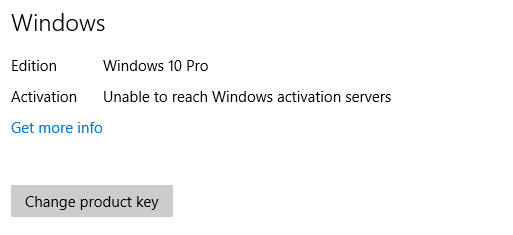
You might also encounter this issue on Windows 10 if you had your motherboard replaced after you activated Windows on your PC successfully. This typically happens after applying the Windows 10 Anniversary Update (version 1607). This occurs because the Anniversary Update does not include a motherboard replacement improvement fix that was later included with the Creators Update. Here are some other reasons why your Windows 10 might be failing to activate:
- Unstable Internet connection.
- Activation servers are currently busy.
- Antivirus suite or Firewall is blocking product activation.
- PC is behind a proxy server or VPN network.
- PC was previously upgraded to Windows 10 from a pirated version of Windows 7, 8.1 – Microsoft released a fix for this particular issue.
If you’re currently struggling with this issue, troubleshoot your problem using the methods below. Please keep in mind that all the fixes present in this article assume that you bought a legitimate copy of Windows 10 or you we’re digitally entitled from Windows 7 or Windows 8. If you’re absolutely certain that you meet the criteria, start with the Prerequisites section and work your way down until you find a fix that resolves your problem.
Prerequisites
Because the activation process can be affected by a lot of different factors, it’s important to eliminate some potential culprits right from the get-go. First things first, make sure you’re on a trusted network – if you’re currently on a free Wi-Fi network, look for a wired option and see whether the activation servers are reached.
Furthermore, if you have previously set up a Proxy server or VPN network, disable them and see if the issue is automatically resolved after some time. Even if this is the cause of the issue, disabling the VPN network/proxy server will not resolve the issue instantly. Try keeping the privacy solution disabled and see whether Windows manages to activate itself.
If you determined that your internet connection or VPN/Proxy server is not causing the issue, give it a few days to make sure that Microsoft’s activation servers are not currently busy. If you still encounter the same issue, you can start following the methods below.
Method 1: Install the Creator’s Update
Let’s begin by exploring the following scenario – You made some hardware changes to your PC after successfully activating Windows 10. If you were already on Windows 10 Anniversary Update (or you updated after replacing your motherboard), there’s a high chance that you see the “Unable to reach Windows activation servers” error indefinitely.
Note: If you already have the Creator’s Update, skip this method and move down to Method 2.
If you don’t have the Creator’s Update, the solution is extremely simple – Update to the latest Windows version available in order to get the motherboard replacement fix included along with the Creator’s Update in March 2017. Here’s a quick guide to doing so:
- Press Windows key + R to open a Run Window. Type “control update” and hit Enter to open Windows Update.
- In Windows Update, click on Check for Updates. Wait for the utility to scan your system and restart your system when prompted.
Note: You can also apply the Creator’s Update by visiting this Download Windows 10 page (here). Once there, simply hit the Update now button.
- Return to the Activation window and see if the issue is removed.
If applying the Creator’s Update didn’t resolve the issue, follow the method below.
Method 2: Using a generic product key for your Windows version
In the event that Method 1 was unsuccessful or not applicable, we can also solve this issue by entering the default product key matching your edition of Windows. Of course, this will not activate your PC indefinitely, but it will prompt your PC to re-activate based on the already-associated license. Here’s a quick guide on how to do this:
- Make sure you have a stable internet connection.
- Press Windows key + R to open a Run Window. Type “slui” and hit Enter to open the Windows Activation Client.
- Click on Change Product key, then enter the appropriate generic key for your Windows edition:
Windows 10 Home Edition: YTMG3 – N6DKC – DKB77 – 7M9GH – 8HVX7
Windows 10 Home Edition Single Language: BT79Q – G7N6G – PGBYW – 4YWX6 – 6F4BT
Windows 10 Pro Edition: VK7JG – NPHTM – C97JM – 9MPGT – 3V66T
Windows 10 Home N Edition: 4CPRK – NM3K3 – X6XXQ – RXX86 – WXCHW
Windows 10 Pro N Edition: 2B87N – 8KFHP – DKV6R – Y2C8J – PKCKT - Hit Next and wait for the activation window to close, then reboot your computer.
- Return to the Activation screen and see whether the error message has disappeared. If the error message has been replaced with “Windows is activated with a digital license linked to your Microsoft account”, you’ve successfully resolved the issue.
Note: If you see the same error message, follow through with the steps below.
- Open an elevated Command Prompt. To do this, click the Windows Start icon (bottom-left corner) and type “cmd”. Then, right-click on Command Prompt and choose Run as administrator.
Note: You might be prompted to insert your security password at this point (if you have one).
- Inside Command Prompt, type slmgr -ipk followed by your product key. This allows you to replace the generic product key with a user-specified one. The result should look like this:
slmgr -ipk xxxxx – xxxxx – xxxxx – xxxxx – xxxxx (the x placeholder represents your product key)
Note: The complete product key should contain a collection of 25 alphanumeric characters. Before you hit Enter, make sure that your license is still valid and use dashes every 5 characters to split the key into five distinct sections.
- Double-check the key and hit Enter to submit. If the installation is successful, you see a Windows Host Script popup after several seconds.
- Exit Command Prompt and restart your computer. Keep in mind that the activation will not happen instantly. Once you have performed the steps above, give it a few hours before forcing the activation with the other methods below.
Method 3: Activate Windows via Chat Support
If Method 2 didn’t enable you to resolve the “Unable to reach Windows activation servers” error, let’s try activating your Windows version through Chat Support. Luckily, Windows 10 includes a new convenient chat option that can be used for product activation.
Note: You’ll need your Windows product key in order to use this method.
Follow the steps provided below to activate Windows though Chat support:
- Press Windows key + R to open a Run Window. Type “slui 4” and hit Enter to open the Installation ID screen.
- Select your country or region an click Next.
- When prompted to call the number listed on the screen, minimize the Installation ID window. Then, hit the Start button, search for “get help” and open the Get Help app.
- The Virtual agent will try to suggest some troubleshooting steps, but we don’t want that. Type test and then choose No at every prompt until you get the option to Talk to a person.
- Go to Services & Apps > Windows > Setting up and choose Chat online with a Microsoft Answer Tech. Depending on how many are waiting, it might take a while until you are greeted by the call agent.
- Once the Microsoft Answer Tech arrives, explain that you want your Windows 10 license to be reactivated. You might be asked to provide a valid Windows license key. You’ll then be asked to provide the Installation ID that you generated earlier – maximize the Installation ID window and copy it into the Contact Support window.
- The Microsoft Answer Tech will provide you with the Confirmation ID. Once you have it, return to the Installation ID window, click on Enter confirmation ID and enter it again.
- Hit Activate Windows and wait for the license to be reactivated.
Kevin Arrows
Kevin Arrows is a highly experienced and knowledgeable technology specialist with over a decade of industry experience. He holds a Microsoft Certified Technology Specialist (MCTS) certification and has a deep passion for staying up-to-date on the latest tech developments. Kevin has written extensively on a wide range of tech-related topics, showcasing his expertise and knowledge in areas such as software development, cybersecurity, and cloud computing. His contributions to the tech field have been widely recognized and respected by his peers, and he is highly regarded for his ability to explain complex technical concepts in a clear and concise manner.
Похожие новости
Инструкция по активации Windows 10
Инструкция по активации Windows 10 Активация позволит подтвердить подлинность вашей …
Читать подробнее
Инструкция по активации Microsoft Office через учетную запись
Инструкция по активации Microsoft Office Активация Microsoft Office позволяет подтвердить …
Читать подробнее
Понравилась статья?
Поделись!
Активация – это проверка и подтверждение копии лицензии Виндовс. По условиям лицензионного соглашения, пользователь может работать с ОС только после покупки ключа (или цифровой лицензии) и успешной проверки лицензии. Однако, иногда в процессе активации возникает ошибка. Причин, почему у пользователя не получается подтвердить лицензию системы, десятки, начиная от временных технических сбоев на сервере и заканчивая использованием контрафактной копии Windows.
Распространенные причины ошибок:
- повреждение системных файлов при установке сторонних программ (файлы нужно восстановить);
- попытка ввести ключ от версии Enterprise для разблокировки версий Home,Pro;
- отсутствие ключа (попытка активации системы кодом, опубликованным в интернете, или с использованием активатора);
- некорректный код (ошибка, опечатка при введении ключа продукта);
- отсутствие стабильного подключения к интернету при попытке активировать систему;
- превышение количества устройств, на которых можно использовать ключ.
Иногда подтверждение лицензии «слетает», если обновление ОС установлено со сбоем или пользователь внес существенные изменения компонентов компьютера. В некоторых случаях средство устранения неполадок позволяет устранить проблему, принося пользователям минимум неудобств. Также при использовании легальной копии продукта можно оставить заявку службе поддержки Microsoft, если ошибку не удаётся исправить самостоятельно.
Содержание
- 1. Как подключиться к серверу активации Windows 10?
- 2. Не удалось подключиться к серверам активации Windows 10
- 3. Не удается активировать Виндовс на этом устройстве
- 4. Windows невозможно повторно активировать с этих устройств
- 5. Слетела активация Виндовс
- 6. Не вводится ключ на Виндовс 10
Как подключиться к серверу активации Windows 10?
Сперва убедитесь в том, что на устройстве установлена корректная дата и время, есть стабильное подключение к интернету, нет стороннего ПО неизвестных разработчиков. Если планируете использовать ключ, запишите 25-значный код на отдельном листе. Затем зайдите в меню «Пуск» нажатием кнопки Win. Там выберите раздел «Обновление и безопасность» и подраздел «Активация». В открывшемся окне кликните на опцию «Активировать копию Виндовс». Так вы сможете подключиться к серверу и проверить лицензию системы по телефону или через интернет.
Если у вас нет ключа продукта, но есть цифровая лицензия, обязательно выберите этот вариант в мастере установке.
Не удалось подключиться к серверам активации Windows 10
Данная ошибка связана с такими проблемами:
- некорректная дата и время системы (несоответствие между данными в сервере KMS и на устройстве, из-за чего не получается установить соединение);
- повреждение файлов системы из-за действий пользователя, работы сторонних программ (нужно устранить повреждения и повторить попытку снова);
- отсутствие стабильного подключения к интернету для проверки данных (проверьте, что сетевые кабели подключены).
Если пользователь видит сообщение об ошибке подключения к серверу активации организации, используя ОС на домашнем ПК, то его копия Виндовс контрафактная. Чтобы устранить проблему, стоит купить лицензионный ключ подходящей версии (Home или Pro), установить чистый образ системы и пройти активацию с использованием этого ключа.
Чтобы устранить вышеперечисленные проблемы, следуйте таким рекомендациям:
- При некорректной установке даты и времени кликните на эту информацию в правом нижнем углу экрана. Выберите опцию «Настройка даты и времени». Укажите корректные данные, установите синхронизацию с сервером time.windows.com. После этого проблема в соединении с сервером должна исчезнуть, и вы сможете работать в системе.
- При повреждении системных файлов запустите командную строку с правами админа (с меню «Пуск» в раздел «Служебные», затем подраздел «Командная строка»). Впишите там такую команду: sfc / scannow. Дождитесь проверки и устранения повреждений.
- Если нет подключения к интернету, проверьте сетевые настройки.
Также иногда проблема связана с ошибками со стороны Майкрософт. Попробуйте другой способ проверки. Если мы пытались подтвердить лицензию по телефону, воспользуйтесь вариантом через интернет и наоборот.
Не удается активировать Виндовс на этом устройстве
Такая ошибка возникает из-за попытки введения недопустимого ключа. ProductKey становится недопустимым в следующих случаях:
- Использование ключа продукта от другой версии (например, вы ввели ключ от «Семерки», чтобы активировать «Десятку»). На сегодня нет бесплатного обновления до Windows 10 с более ранних версий. Чтобы перейти с «Семерки» на «Десятку», нужно купить цифровую лицензию.
- Попытка активировать домашнюю версию корпоративным ключом (путаница или у пользователя нет действительной лицензии на версию Home, Pro).
- Ключ использовался на другом устройстве или иной пользователь предпринимал такую попытку.
В таком случае пользователю удается исправить проблему только покупкой другого ключа. Чтобы обойти проблему, некоторые юзеры решаются на установку и запуск активатора – сторонней программы, предназначенной для проверки лицензии на «Десятку», когда у пользователя нет законных оснований для ее использования.
Активатор обманывает сервер Майкрософт, имитируя процесс подключения и проверки лицензии. Помимо того, что такая утилита является обманом, есть и другие причины ее не использовать:
- высокий риск заражения ПК вирусами (на время работы активатора придется отключить антивирус, из-за чего возможны атаки вредоносных приложений);
- действия Майкрософт против пиратства препятствуют использованию таких программ;
- риск повреждения системных файлов;
- активацию придется часто повторять (обычно – раз в месяц);
- ошибки при обновлении системы.
При использовании активатора больше минусов, чем плюсов. Хоть некоторые программы и используют сервер КМС, никто не может гарантировать безопасность и успешность процедуры. То, что система активировалась, еще не означает, что пользователь сможет устанавливать фон рабочего стола и работать без навязчивых уведомлений системы. Чтобы не рисковать, купите ключ и никому его не передавайте.
Windows невозможно повторно активировать с этих устройств
Причины данной ошибки:
- процесс активации уже запущен, но не закончен;
- системные файлы были повреждены сторонней программой;
- возможно, вы превысили количество попыток активации одного ключа на данном устройстве;
- замена ключевых компонентов ПК (материнской платы или процессора).
Чтобы такая ошибка не возникала, пользователи привязывают ключ «Десятки» к учетной записи Майкрософт. Если вы делали так же, войдите в свой аккаунт.
Слетела активация Виндовс
Иногда у пользователя получается активировать Виндовс, но через время система снова просит пройти проверку. Иногда это связано с пиратской ОС и использованием сторонних программ для взлома лицензионной копии. Однако также подтверждение слетает в следующих случаях:
- ошибки подключения с сервером в момент проверки лицензии;
- повреждение важных файлов системы;
- использование активатора для подтверждения лицензии (Майкрософт блокирует работу таких утилит);
- замена материнской платы и других важных компонентов вашей техники;
- удаление электронного ключа из системы.
Чтобы исправить проблему, запускается средство устранения неполадок. Оно автоматически работает над восстановлением слетевшей лицензии, если ошибка связана с подключением к серверу, установкой новых компонентов оборудования. При попытке активировать лицензию несанкционированным способом средство устранения неполадок окажется неэффективным.
Не вводится ключ на Виндовс 10
Если не удалось ввести ключ на «Десятке», проблема может быть связана с такими обстоятельствами:
- банальная опечатка при введении ключа;
- попытка использовать код от другой версии Виндовс, из-за чего не получилось пройти процедуру;
- устройство не подключается к серверу, потому что нет соединения с интернетом или у Майкрософт произошли технические ошибки;
- ключ использован на другом устройстве;
- ключ заблокирован Майкрософт из-за нарушения условий лицензионного соглашения.
Если вы уверены в том, что ключ корректный и не использован на другом устройстве, попытайтесь связаться с магазином, в котором вы его покупали, чтобы получить рекомендации по устранению ошибки.
Теперь вы знаете, почему иногда не удается активировать «Десятку» с ключом.